如何在WordPress中接受比特币支付
你想在WordPress中接受比特币支付吗?比特币让您可以轻松地从世界任何地方接受在线支付。在本文中,我们将向您展示如何在WordPress中轻松接受比特币支付。
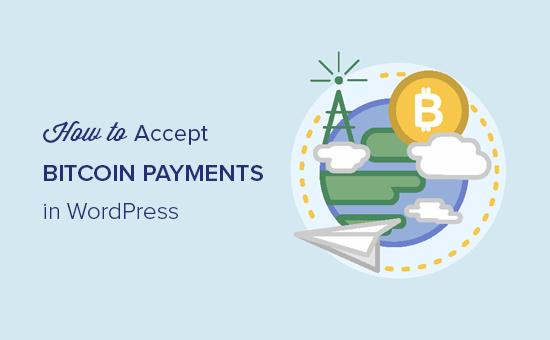
为什么在WordPress中接受比特币支付?
WordPress允许您在几分钟内使用WooCommerce或WordPress的其他电子商务插件构建电子商务商店。这些平台允许您使用PayPal,Stripe,2Checkout和许多其他流行的支付网关在线接受付款。
事实上,您甚至可以使用Stripe或PayPal接受付款,甚至不使用购物车插件。
但是,并非所有支付网关都可用。您的某些客户可能没有在其所在地区使用PayPal,其他人可能不想使用他们的信用卡。
比特币提供另一种付款方式,可供世界各地的任何人使用。一旦您接受比特币付款,您可以将它们转移到您的银行帐户或将它们保存在您的钱包中。比特币价格正在稳步上升,随着越来越多人开始使用它,它将继续这样做。
话虽如此,让我们来看看如何开始使用比特币并将其集成到您的WordPress网站。
比特币入门
首先,你需要一个比特币钱包。这是一个软件,您将用它来发送或接收比特币并安全地存储您的比特币。
有许多不同类型的钱包可供选择。您可以在计算机甚至手机上安装钱包。
要了解有关钱包的更多信息并根据需要选择合适的钱包,请访问比特币钱包页面。
接下来,您需要注册一个BitPay帐户。 BitPay是一项在线服务,提供比特币交换,转换和转账到您的银行账户或比特币钱包。
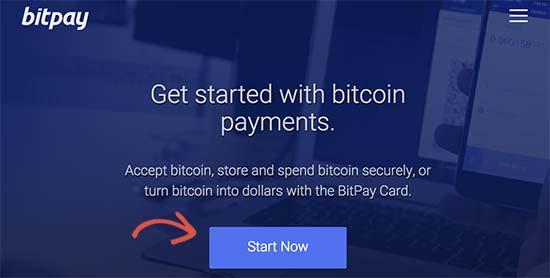
在注册过程中,系统会要求您选择服务。您需要选择“商家帐户”以在您的网站上销售产品或服务,并将付款转移到您的银行帐户。
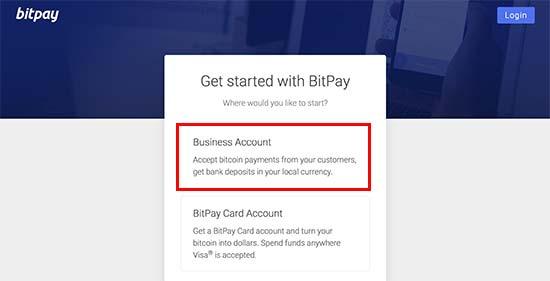
之后,您可以填写您的组织名称并输入您的个人信息来创建您的帐户。
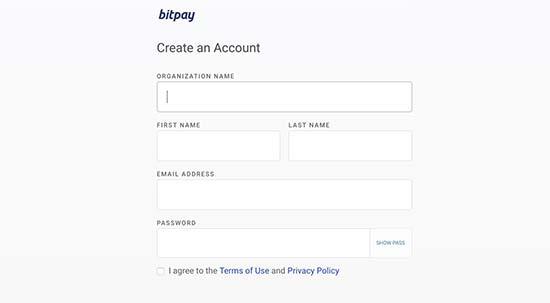
注册后,您将进入入门仪表板。在那里,您将看到验证帐户所需的三个步骤。
首先,您需要验证您的电子邮件地址。接下来,您需要输入商家信息以验证您的商家帐户。最后,您需要输入您的银行帐户信息或您的比特币钱包地址。
完成这些步骤后,您就可以在网站上接受付款了。
BitPay提供多种方式来接受WordPress网站上的付款。我们将向您展示两种不同的方法,您可以选择最适合您业务的方法。
用BitPay接受WooCommerce中的比特币支付
如果您已经在使用WooCommerce,那么建议您使用此方法。
您需要做的第一件事是安装并激活BitPay for WooCommerce插件。有关更多详细信息,请参阅有关如何安装WordPress插件的分步指南。
激活后,您需要访问WooCommerce»设置页面并单击“结帐”选项卡。接下来,单击BitPay链接以配置其设置。
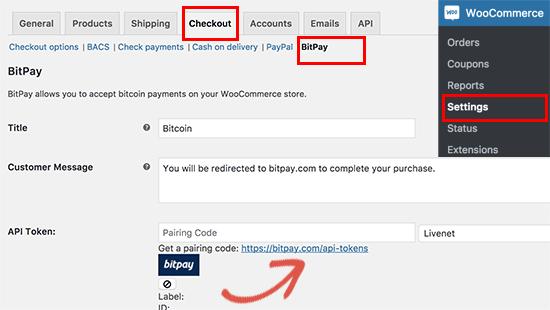
您需要点击API字段下方的链接以生成API密钥。这将带您到BitPay网站,您需要点击“添加新标记”按钮。之后,您需要为此令牌添加标签,然后单击“添加令牌”按钮继续。
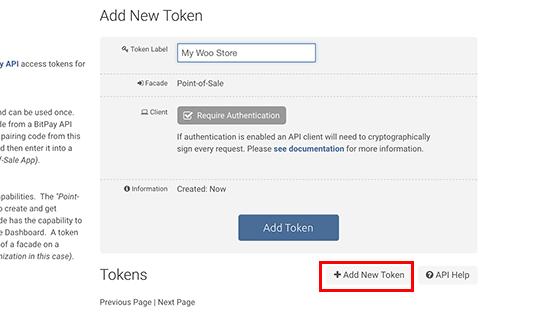
BitPay现在将向您显示一个配对代码,您需要将其复制并粘贴到您的WooCommerce BitPay设置页面中。接下来,单击“查找”按钮继续。
您的WooCommerce网站现在将连接到BitPay以验证配对代码。成功后,它将自动获取并存储您的API密钥。
不要忘记单击“保存设置”按钮来存储更改。
您的客户现在可以在商店的结账页面上看到使用比特币付款的选项。
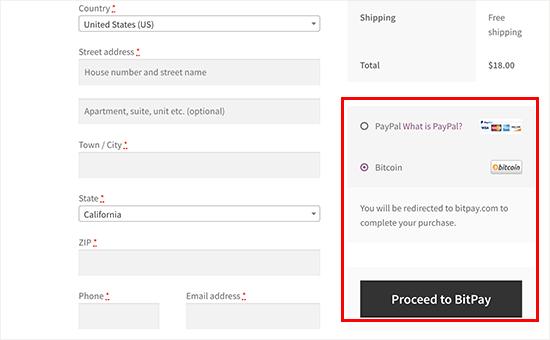
用BitPay接受WordPress中的比特币支付
对于未在其WordPress网站上使用购物车或电子商务插件的用户,建议使用此方法。
BitPay允许您为要销售的商品创建付款按钮。访问付款工具在您的BitPay仪表板下面的页面,然后单击付款按钮。
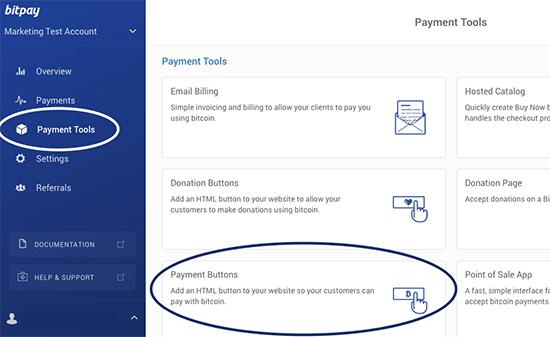
这将带您进入按钮生成器页面。您需要输入您的公司名称,结账项目描述和付款金额。
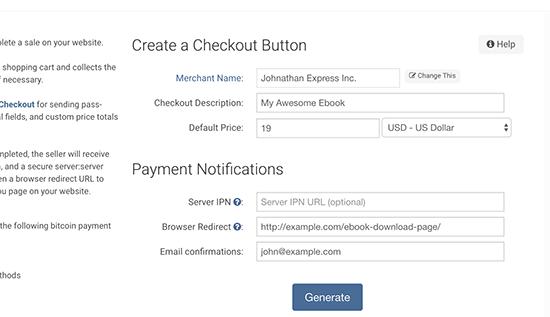
您还可以输入浏览器重定向网址。如果您销售软件,电子书或音乐等数字商品,这将特别有用。重定向页面可以是用户可以下载文件的页面。
单击Generate按钮继续。
BitPay现在将显示按钮代码和不同的按钮大小。选择要使用的按钮大小并复制代码。
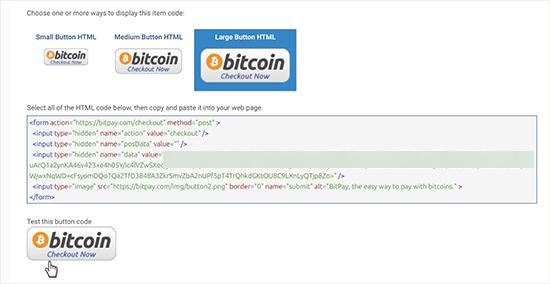
现在,您可以访问WordPress网站并编辑要添加按钮的帖子或页面。在帖子编辑屏幕上,您需要切换到文本编辑器。
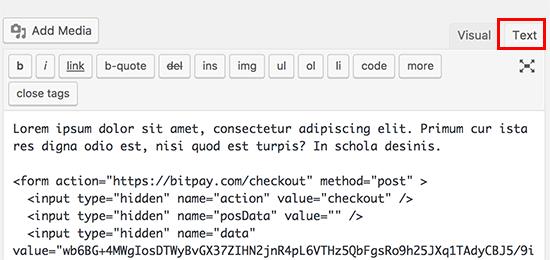
接下来,将您从BitPay网站复制的代码粘贴到文本编辑器中,然后保存或发布您的更改。
您现在可以访问帖子/页面以查看您的结帐按钮。
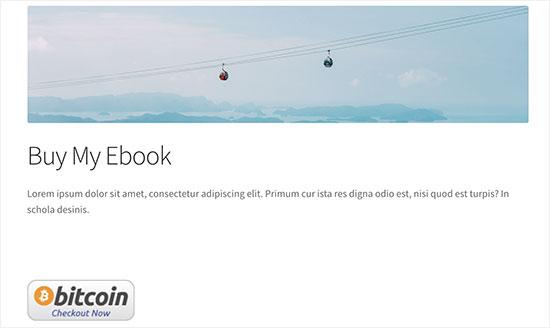
我们希望本文能帮助您了解如何在WordPress中接受比特币支付。您可能还希望看到我们为初学者提供的最终一步一步的WordPress安全指南。
评论被关闭。